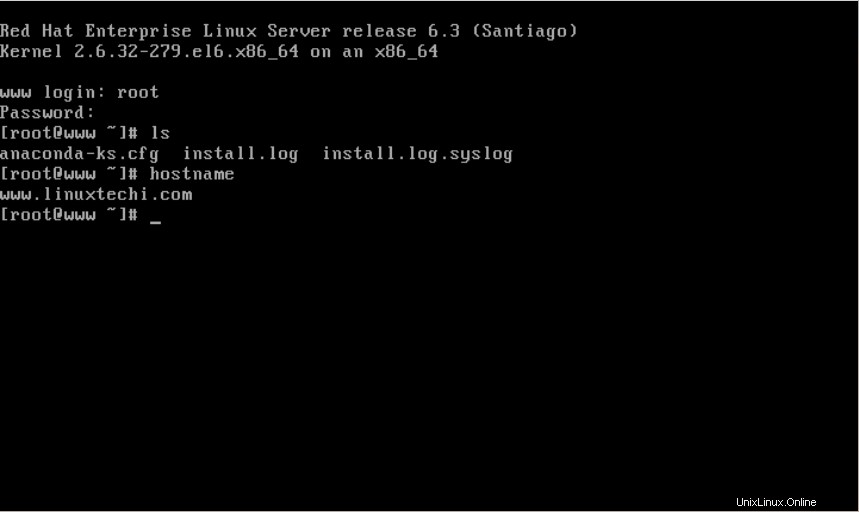RHEL 6 (Red Hat Enterprise Linux)サーバーは、実稼働環境のデータセンターで最も広く使用されているオペレーティングシステムです。 Oracle、メールサーバー、WebサーバーなどのほとんどのアプリケーションはRHELサーバーにインストールされます。
このチュートリアルでは、スクリーンショットを使用してRHEL6.Xのインストール手順について説明します。
ステップ:1 RHEL 6.Xをダウンロードします Red HatポータルからのISOファイル:
https://access.redhat.com/downloads。
ステップ:2 ダウンロードしたISOを焼きます DVDまたはUSBドライブにファイルする
ステップ:3 サーバーの起動を変更します メディア、メディアに応じてDVDまたはUSBドライブを選択します。以下の画面は、起動可能なメディアで起動した後です:
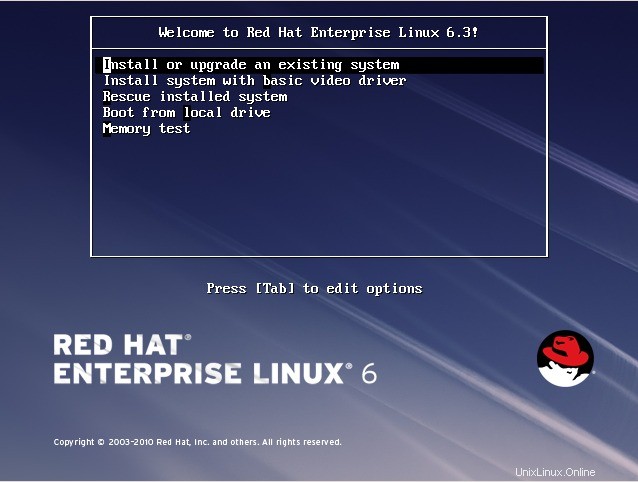
[既存のシステムをインストールまたはアップグレードする]を選択します ‘オプションを選択してEnterキーを押します。
ステップ:4 メディアテストをスキップします。
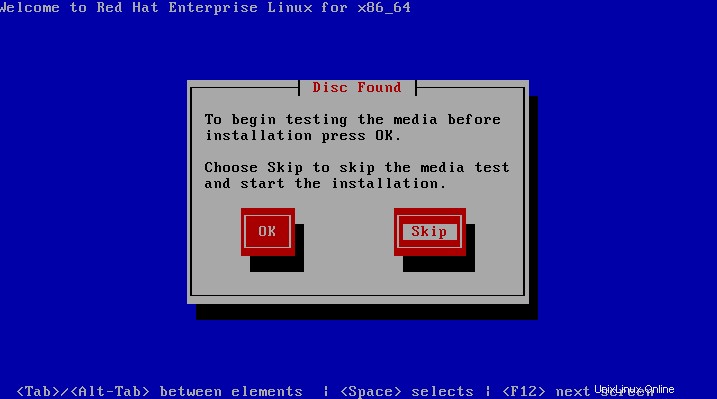
ステップ:5 それぞれの言語を選択してください 。
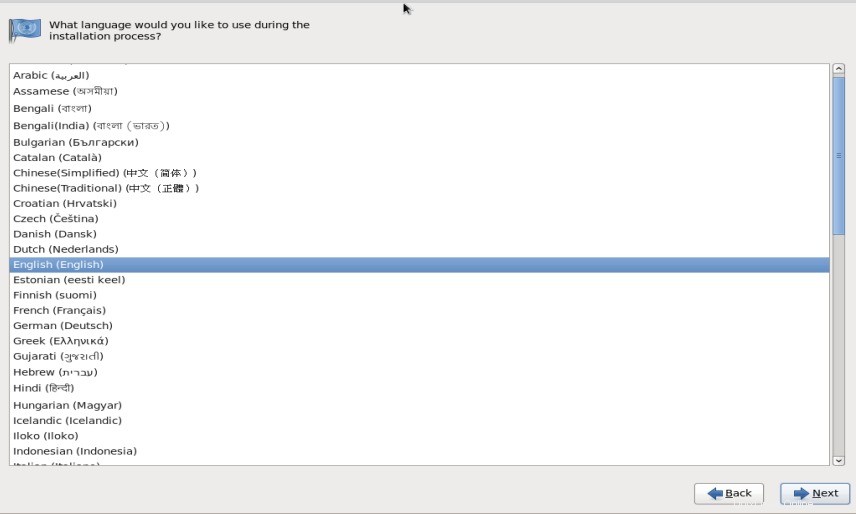
ステップ:6 システムに適切なキーボードを選択
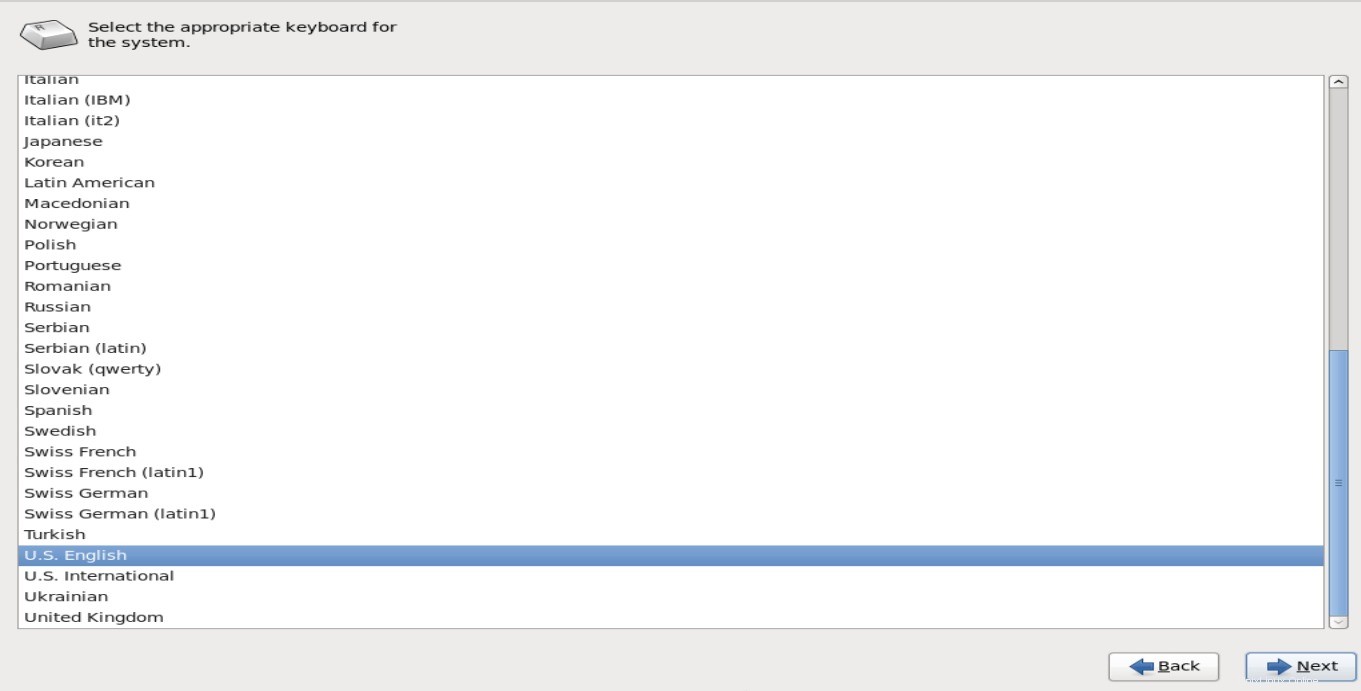
ステップ:7 オペレーティングシステムをインストールするストレージを選択します。私の場合、「基本ストレージデバイス」を使用しています 「つまり、サーバーの物理ハードディスク。
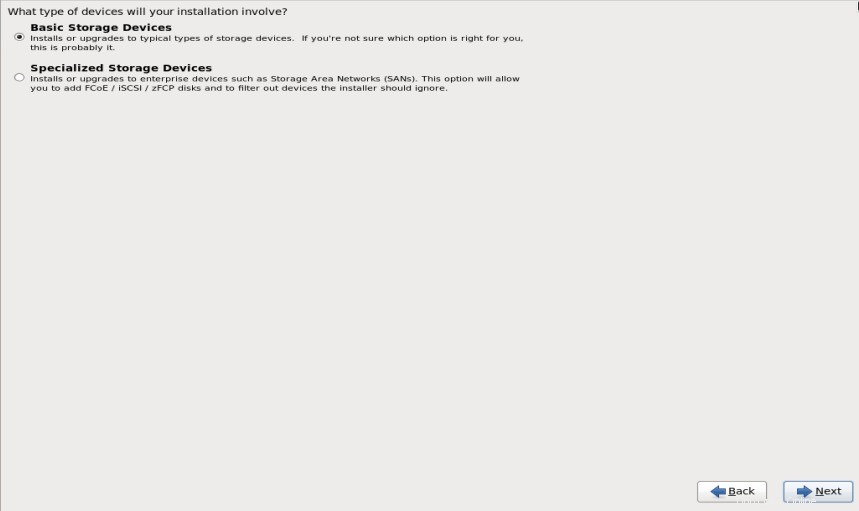
ステップ:8 [はい、データを破棄します]を選択します ‘フレッシュインストールを行っているため、オプション。
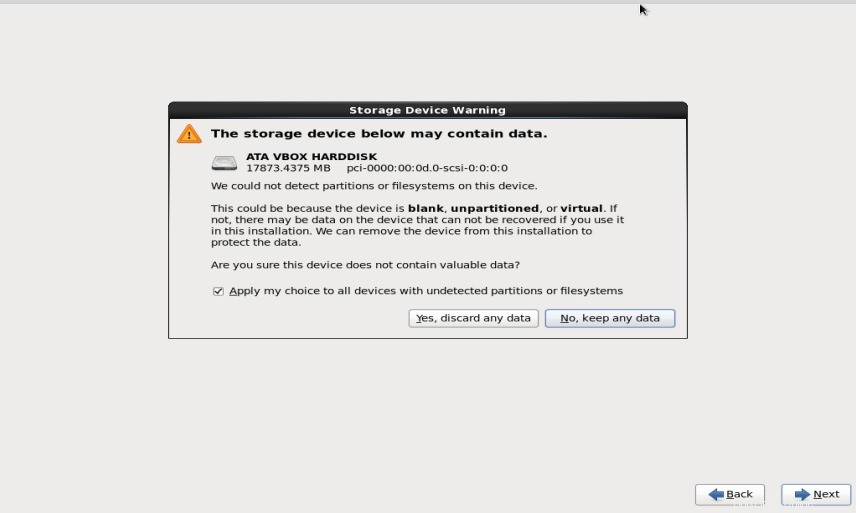
ステップ:9 ホスト名を設定します [ネットワークの構成]をクリックします 「インストール中にネットワークを構成する場合。
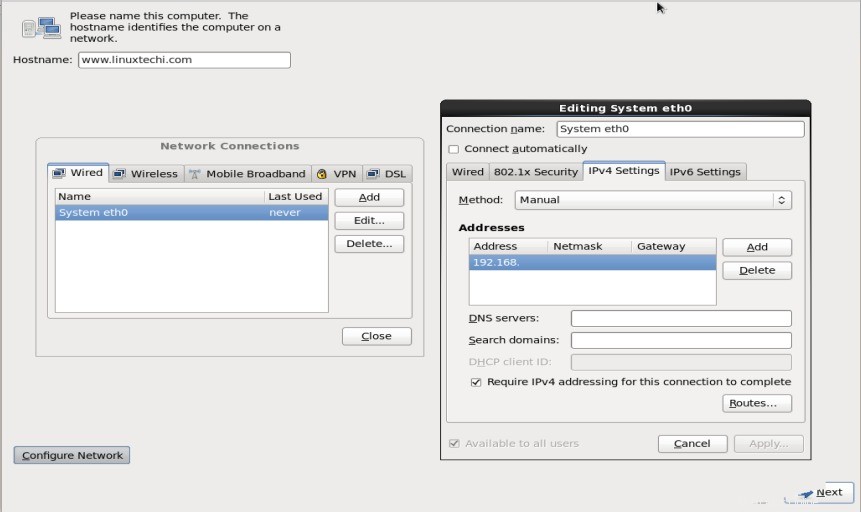
ステップ:10 それぞれの「タイムゾーン」を選択します ‘&次へをクリックします
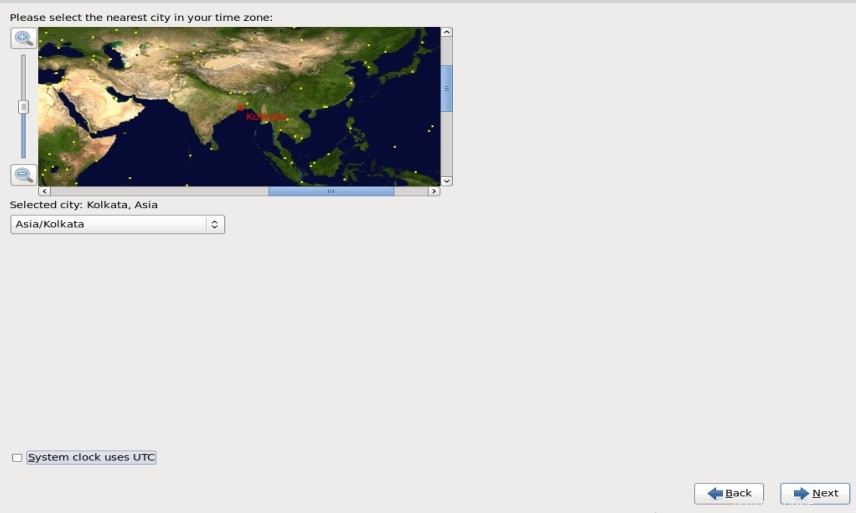
ステップ:11 ルートパスワードを設定します [次へ]をクリックします。
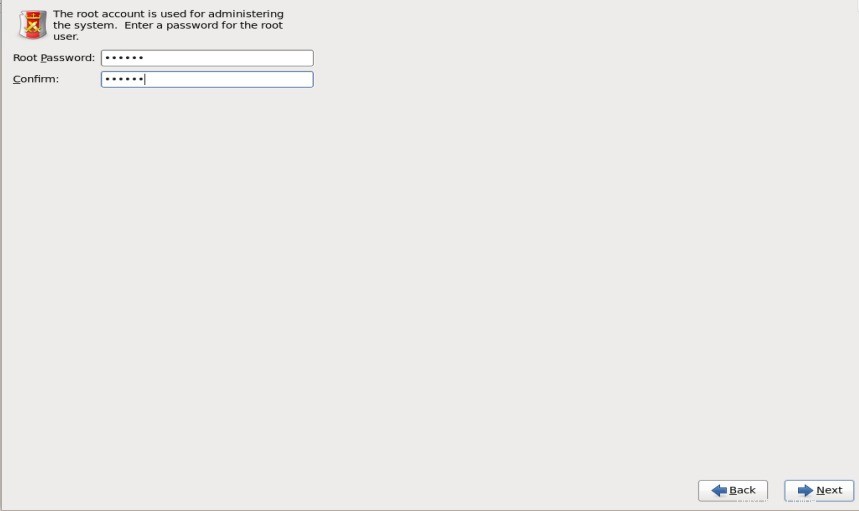
ステップ:12 [既存のLinuxシステムを置き換える]を選択します ‘カスタマイズパーティションテーブルを作成したくない場合。独自のパーティションテーブルを作成する場合は、[カスタムレイアウトを作成]を選択します ‘オプション。
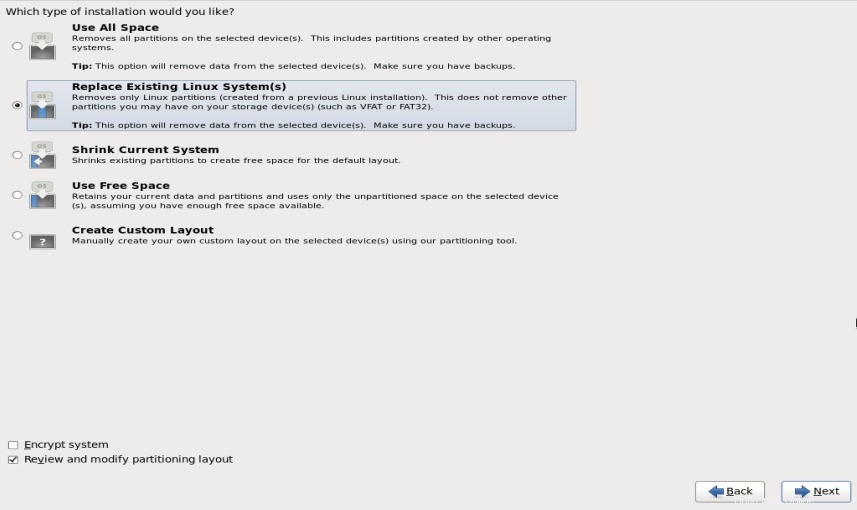
[次へ]をクリックすると、フォーマットするように求められます。デフォルトのパーティションテーブルのフォーマットは MSDOSです。
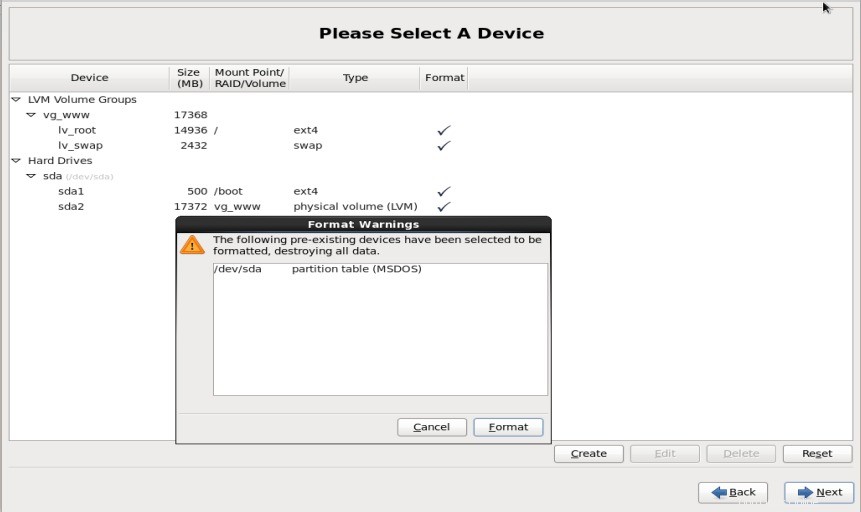
ステップ:13 [ディスクへの変更の書き込み]を選択します ‘
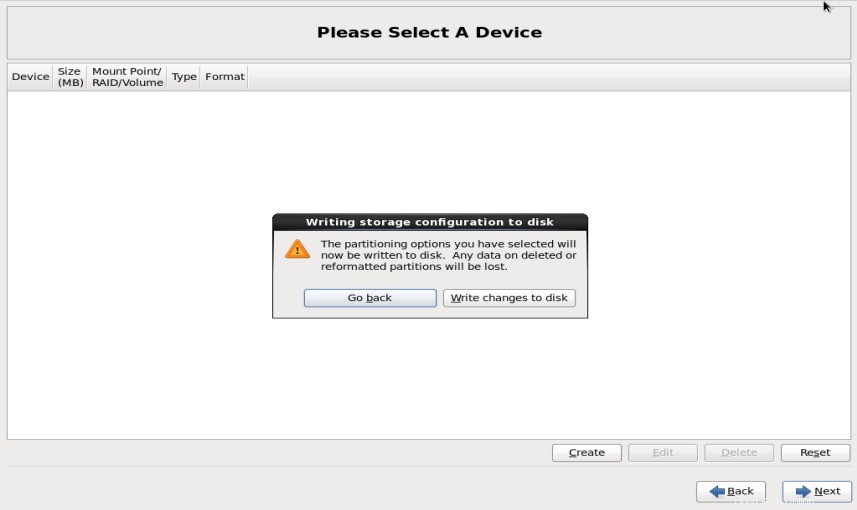
ステップ:14 ブートローダーを構成します また、ブートローダーのパスワードを設定してセキュリティを強化し、次へをクリックすることもできます。
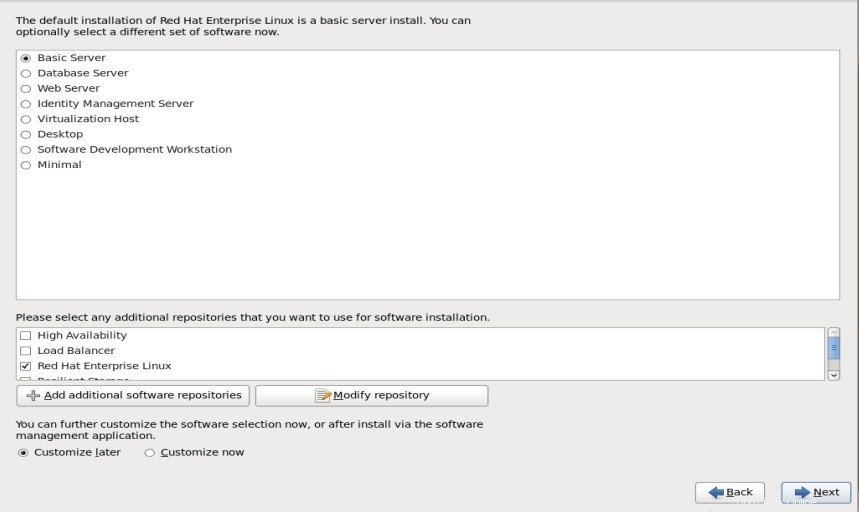
ステップ:15 [基本サーバー]を選択します 「BasicServerをインストールしているので、次へをクリックします。 。
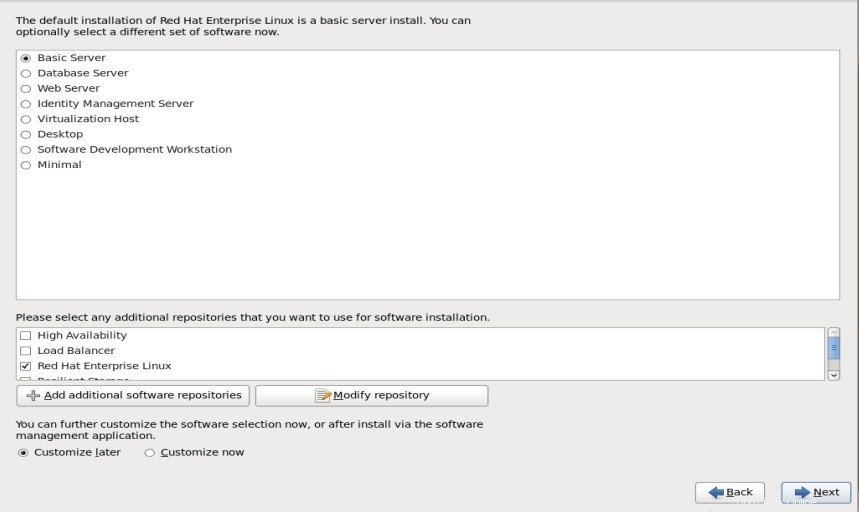
ステップ:16 今インストール 以下に示すように開始しました:

ステップ:17 インストールが完了したら、再起動 マシン。
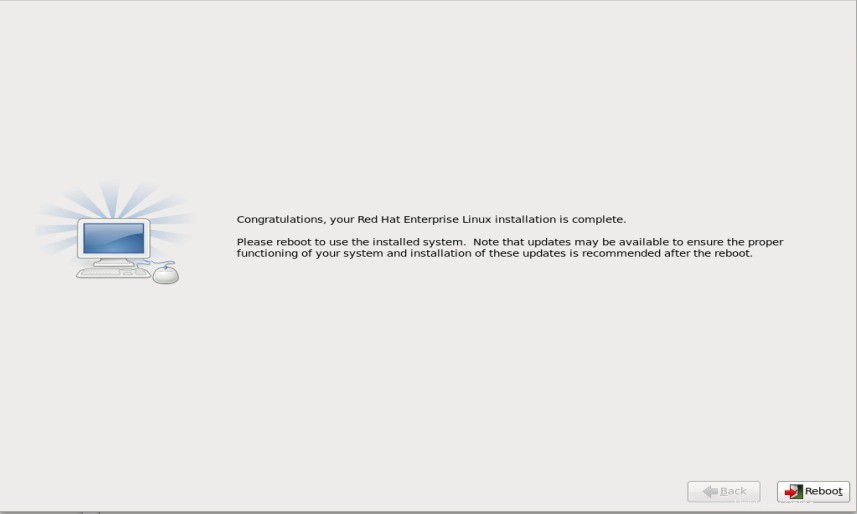
ステップ:18 ログイン画面 インストール後。ユーザー名をrootとして使用します およびパスワード インストール中に設定したもの。